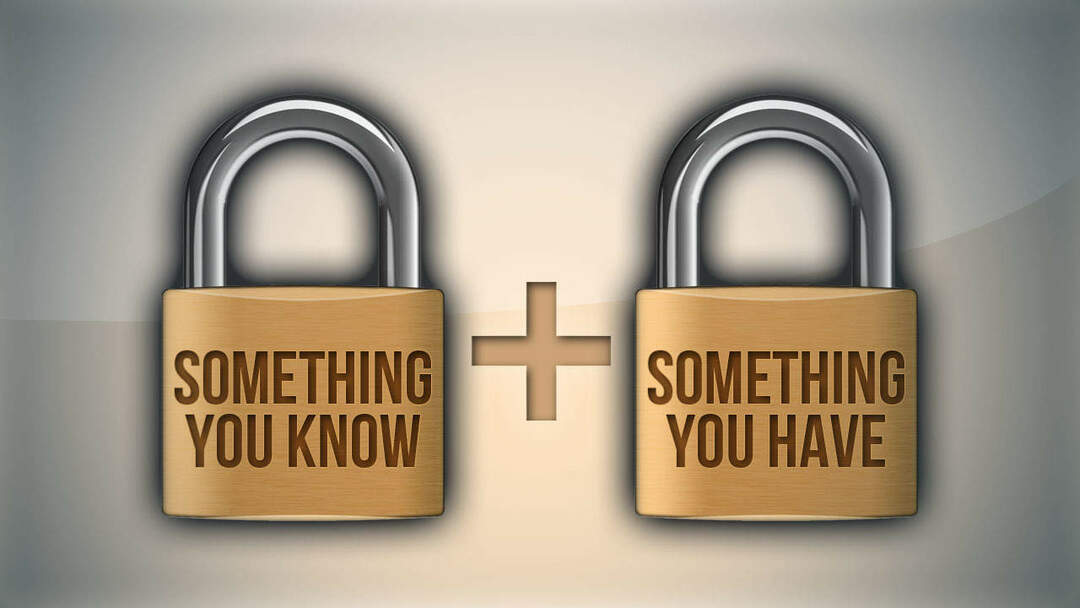UEFI Secure a inicialização restringe o computador de inicializar qualquer fonte desconhecida (como uma unidade flash). Quando o UEFI Secure boot é ‘SOBRE‘Você não pode instalar qualquer outro sistema operacional além do que já está presente em seu computador. Se você deseja instalar um novo sistema operacional em seu computador, você deve desativar UEFI Secure boot primeiro. Para desabilitar UEFI Secure boot siga estas etapas fáceis
Como desativar a inicialização segura UEFI no Windows 10-
Siga esses passos-
1. Clique no Procurar e digite “alterar opções de inicialização avançadas“.
2. Dentro Procurar resultados, clique em “alterar opções de inicialização avançadas" abrir Definições janela.
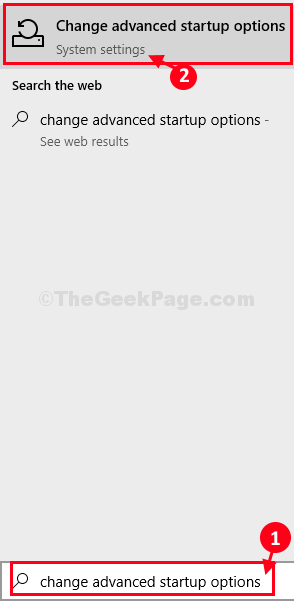
3. Dentro Definições janela, do lado direito, sob Inicialização avançada configurações, clique em “Reinicie agora“.
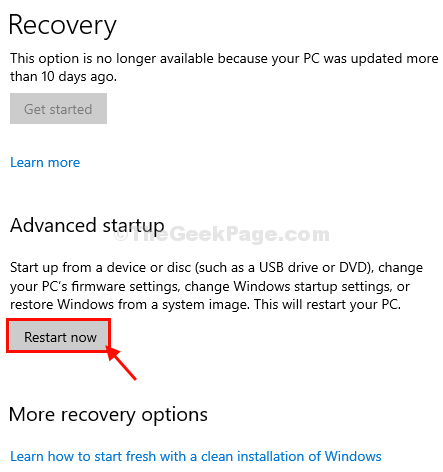
4. Enquanto seu computador inicializa no Windows Ambiente de Recuperação, no 'Escolha uma opção‘Janela, basta clicar em“Resolução de problemas“.

5. Agora em Solução de problemas janela, clique em “Opções avançadas“.

6. Dentro Opções avançadas janela, clique em “Configurações de firmware UEFI”Para modificá-lo.
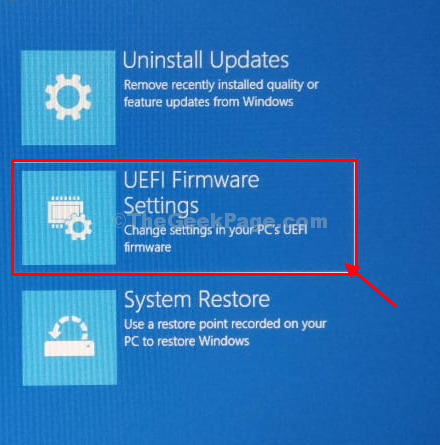
7. Agora, clique em “Reiniciar”Para reiniciar o computador nas configurações do BIOS.

8. Quando o computador estiver inicializando, pressione “Excluir“* chave para abrir a configuração do BIOS em seu computador.
* NOTA- A chave real para abrir as configurações de inicialização em seu computador pode ser diferente. Por favor, preste muita atenção quando seu sistema estiver inicializando.

9. Dentro BIOS janela de configuração, vá para “Bota”Guia por tecla de seta.
10. Agora, desça para selecionar “Modo de segurança”E então pressione Entrar.
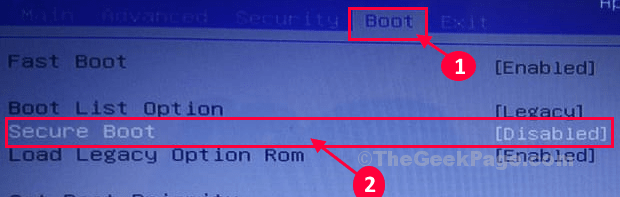
11. Agora, escolha “Desativado”E então aperte Entrar desabilitar UEFI inicialização segura em seu computador.
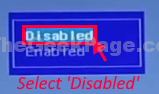
12. Agora, pressione “F10”Do teclado para salvar as configurações no computador.

13. Agora, selecione “sim”Para finalmente salvar e sair das configurações do BIOS em seu computador.

Seu computador será reiniciado.
O recurso de inicialização segura será desabilitado em seu computador.